Stampa di etichette per dischi (CD/DVD/BD)
Creare e stampare etichette personalizzate per dischi (CD/DVD/BD) dalle proprie foto preferite.

 Importante
Importante
- Questa funzione è disponibile unicamente nei modelli supportati.
- Non impostare il vassoio multiuso o il vassoio disco finché non viene visualizzato un messaggio in cui si chiede di caricare un disco stampabile. Il caricamento di un disco stampabile mentre la stampante è in funzione potrebbe danneggiare la stampante.
- Per impostare o rimuovere il vassoio multiuso o il vassoio disco, fare clic su Inizio per tornare alla pagina iniziale del Manuale online del proprio modello ed effettuare la ricerca di "Inserimento di un disco stampabile".
-
Nella schermata Nuovo (New) fare clic su Etichette disco (Disc Labels).
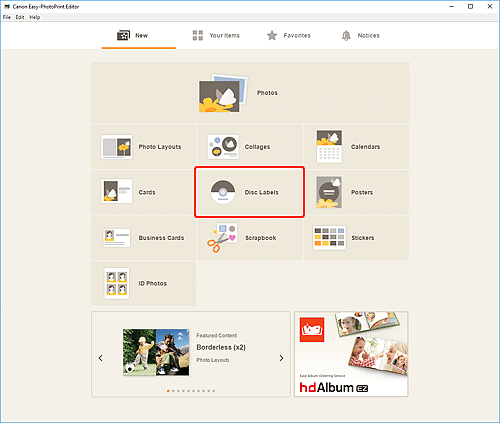
Viene visualizzata la schermata Selezione modello.
-
Selezionare il modello da utilizzare.
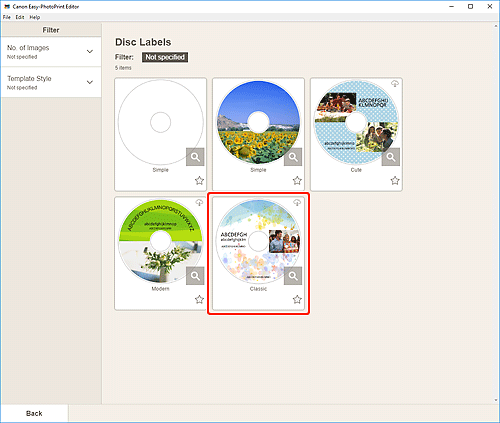
 Nota
Nota- Per restringere il numero di modelli, impostare le condizioni nell'area Filtra (Filter).
Viene visualizzata la schermata Seleziona formato carta.
-
Selezionare il formato carta e fare clic su Avanti (Next).
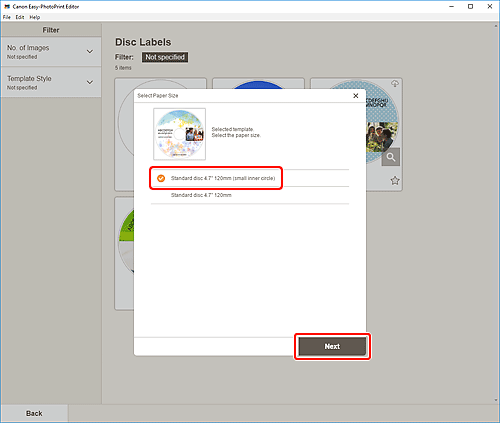
Viene visualizzata la schermata Posizioni delle foto.
-
Selezionare le foto da utilizzare per l'etichetta disco (CD/DVD/BD).
Viene visualizzata la schermata di modifica dell'elemento.
-
Modificare l'elemento in base alle preferenze.
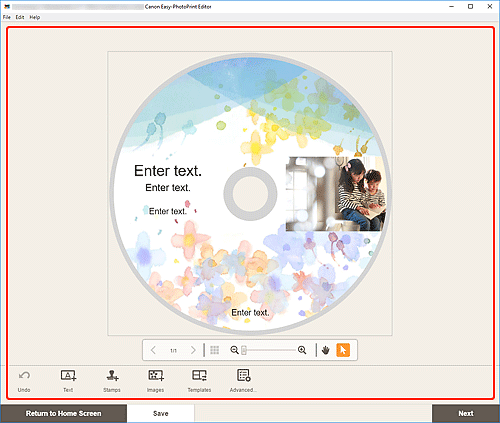
 Nota
Nota- L'area di stampa delle etichette disco (CD/DVD/BD) possono essere impostate nella schermata Area di stampa (etichette disco) visualizzata facendo clic su Avanzate... (Advanced...) nella pare inferiore della schermata.
- Per salvare l'elemento modificato, fare clic su Salva (Save).
-
Fare clic su Avanti (Next).
Viene visualizzata la schermata Impostazioni di stampa.
-
Specificare la stampante, la carta da utilizzare e altre impostazioni.
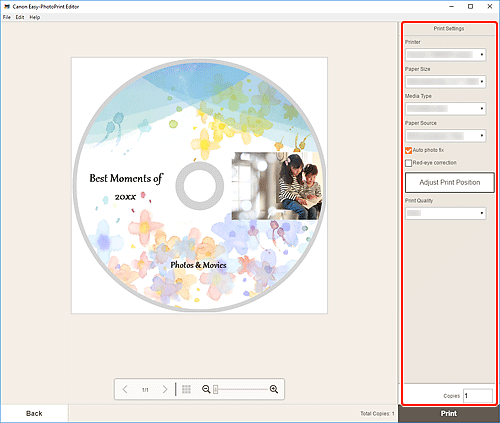
-
Fare clic su Stampa (Print).
Quando viene visualizzato un messaggio sul monitor LCD della stampante, impostare il vassoio multiuso o il vassoio disco.

